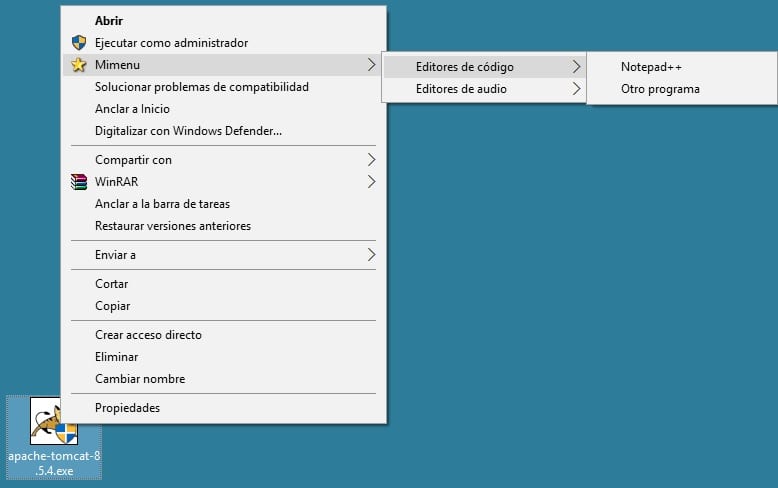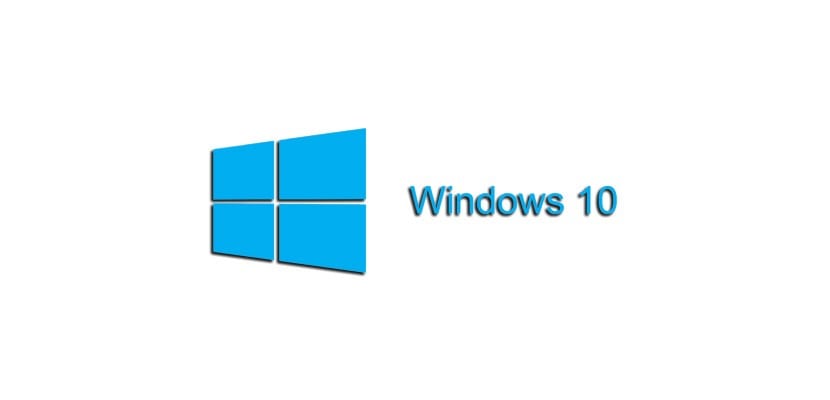
ที่บอกว่า หน้าต่าง 10 มันไม่สามารถเป็นระบบปฏิบัติการที่มีประสิทธิผลสูง ด้วยเคล็ดลับต่อไปนี้เราจะแสดงให้คุณเห็น คุณสามารถสร้างเมนูย่อยตามบริบทภายใน Windows 10 ได้อย่างไร ซึ่งจะใช้ประโยชน์จากทางลัดที่มีให้โดยกลไกนี้ ถ้าเมนู ส่งไปที่ มันเล็กเกินไปสำหรับคุณอ่านต่อเพราะบรรทัดถัดไปคุณสนใจ
รหัสที่เราให้ไว้นั้นเข้าใจได้ง่าย และจะเปิดความเป็นไปได้ในการปรับตัวที่หลากหลายตามรสนิยมและความชอบของคุณ
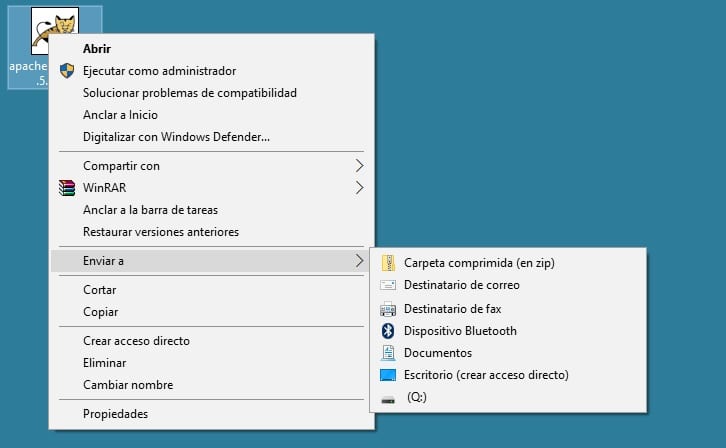
สวัสดีตอนนี้ฉันมีปลายทางจำนวนมาก (มากเกินไป) ในเมนูบริบท Windows 10 ของฉันที่ฉันสามารถส่งไฟล์ไปยังจากเมนูส่งไปที่ ฉันต้องการสร้างเมนูที่มีโฟลเดอร์ซ้อนและเลือกได้ซึ่งฉันสามารถส่งเอกสารไปเป็นส่วนหนึ่งของเมนูบริบทของระบบได้ เป็นไปได้ไหมที่จะสร้างโฟลเดอร์ขยายเหล่านี้ภายในเมนู Windows 10
Windows 10 เต็มไปด้วยลูกเล่นและในครั้งนี้เราจะแสดงให้คุณเห็นว่า ปรับเมนูบริบทของระบบ เพื่อให้สามารถแสดงโฟลเดอร์อื่น ๆ อีกมากมายรวมถึงโฟลเดอร์ที่ซ้อนกันเพื่อส่งไฟล์ของคุณ ด้วยงานเริ่มต้นเพียงเล็กน้อยก็เป็นไปได้ที่จะลงทุนในคุณสมบัติที่แน่นอน จะช่วยเพิ่มประสิทธิภาพการทำงานของคุณเมื่อใช้ Windows 10.
ในการดำเนินการตามเคล็ดลับนี้ให้เตรียม B ของคุณบันทึก loc (notepad.exe) เพราะมันเกี่ยวกับ สร้างคีย์รีจิสทรีพิเศษภายในระบบ. คุณจะต้องปรับซอร์สโค้ดต่อไปนี้ด้วยตัวคุณเองตามความต้องการของคุณ แต่อย่างที่คุณเห็นนี่เป็นบรรทัดที่ง่ายมากที่จะเข้าใจและเหนือสิ่งอื่นใดเพื่อใช้แทนสิ่งที่คุณต้องการ คัดลอกรหัสลงในไฟล์ แผ่นบันทึกปรับเปลี่ยนและบันทึกไฟล์
[sourcecode text = "plain"] Windows Registry Editor เวอร์ชัน 5.00 [HKEY_CLASSES_ROOT \ * \ shell \ Mimenu] "Icon" = "shell32.dll, 43" "คำสั่งย่อย" = "" [HKEY_CLASSES_ROOT \ * \ shell \ Mimenu \ shell \ menu1] "MUIVerb" = "โปรแกรมแก้ไขโค้ด" "คำสั่งย่อย" = "" [HKEY_CLASSES_ROOT \ * \ shell \ Mimenu \ shell \ menu1 \ shell \ item1] "MUIVerb" = "Notepad ++" [HKEY_CLASSES_ROOT \ * \ shell \ Mimenu \ shell \ menu1 \ shell \ item1 \ command] @ = "D: \\ Notepad ++ \\ notepad ++. exe% 1" [HKEY_CLASSES_ROOT \ * \ shell \ Mimenu \ shell \ menu1 \ shell \ item2] "MUIVerb "=" โปรแกรมอื่น "" คำสั่งย่อย "=" "[HKEY_CLASSES_ROOT \ * \ shell \ Mimenu \ shell \ menu1 \ shell \ item2 \ command] @ =" other_program.exe% 1 "[HKEY_CLASSES_ROOT \ * \ shell \ Mimenu \ shell \ menu2] "MUIVerb" = "โปรแกรมแก้ไขเสียง" "คำสั่งย่อย" = "" [HKEY_CLASSES_ROOT \ * \ shell \ Mimenu \ shell \ menu2 \ shell \ item1] "MUIVerb" = "Audacity" [HKEY_CLASSES_ROOT \ * \ shell \ Mimenu \ เชลล์ \ menu2 \ shell \ item1 \ command] @ = "D: \\ Audacity \\ audacity.exe% 1" [/ sourcecode]
แล้วก็ เปลี่ยนชื่อนามสกุลไฟล์เป็น ".reg". หากคุณดูโค้ดอย่างละเอียดคุณจะเห็นว่าชื่อโฟลเดอร์และการเข้าถึงใดเป็นชื่อที่คุณสามารถปรับเปลี่ยนได้ตามที่คุณต้องการ จากตรงนี้คุณจะต้องทำตามรูปแบบที่อธิบายไว้เท่านั้นจึงจะสามารถสร้างแบบที่คุณต้องการได้ เราแสดงผลลัพธ์ให้คุณเห็นในภาพต่อไปนี้และอย่างที่เห็นได้ว่ามันมีประโยชน์มากเพื่อไม่ให้สูญเสียผลผลิตของเราไปเลย